
- •© Іфнтунг, 2010
- •Вступ Загальні методичні вказівки
- •Лабораторна робота № 1 Тема: складання первинного геологічного опису території по картах
- •1.1 Основні теоретичні положення
- •1.2 Порядок виконання роботи
- •1.1 Основні теоретичні положення
- •1.2 Порядок виконання роботи
- •1.4 Контрольні питання
- •Лабораторна робота № 2 Тема: побудова макетів геологічних карт і геологічних розрізів для основних типів геологічного середовища. Горизонтальне залягання порід
- •2.1 Основні теоретичні положення
- •2.2 Порядок виконання роботи
- •2.1 Основні теоретичні положення
- •2.2 Порядок виконання роботи
- •2.4 Контрольні питання
- •Лабораторна робота № 3 Тема: аналіз розподілу концентрацій хімічних елементів у ґрунтах
- •3.1 Основні теоретичні положення
- •3.2 Порядок виконання роботи
- •3.1 Основні теоретичні положення
- •3.3 Порядок виконання роботи
- •3.4 Контрольні питання
- •Лабораторна робота № 4
- •4.1 Основні теоретичні положення
- •4.1 Основні теоретичні положення
- •4.1.1 Растрові карти
- •4.1.2 Векторні карти
- •4.1.3 Кольорові зображення
- •4.2 Порядок виконання роботи
- •5.1 Основні теоретичні положення
- •5.2 Порядок виконання роботи
- •5.2 Порядок виконання роботи
- •6.1.2 Створення ліній Безье
- •6.2 Порядок виконання роботи
- •7.1.2 Розміщення тексту уздовж кривої
- •7.2 Порядок виконання роботи
- •7.4 Контрольні питання
- •Лабораторна робота № 8 Тема: редагування векторних масивів карти
- •8.1.1 Виділення об'єктів
- •8.1.2 Зміна масштабу зображення
- •8.1.3 Блокування об'єктів
- •8.1.4 Колір контура і заливки об'єкту
- •8.2 Порядок виконання роботи
- •8.4 Контрольні питання
- •Лабораторна робота № 9 Тема: робота з декільками об’єктами
- •9.1.1 Зміна взаємного розташування об'єктів
- •9.1.2 Об'єднання об'єктів в групи
- •9.1.3 Накладення об'єктів один на одного
- •9.1.4 З'єднання об'єктів
- •9.1.5 Формування об'єктів з декількох інших
- •9.2 Порядок виконання роботи
- •9.4 Контрольні питання
- •Лабораторна робота № 10 Тема: зміна форми об'єктів
- •10.1.1 Трансформація об'єктів
- •10.1.2 Зміна форми стандартних об'єктів
- •10.2 Порядок виконання роботи
- •10.4 Контрольні питання
- •Лабораторна робота № 11 Тема: редагування контура і заливки
- •11.1.1 Товщина контура, стиль ліній і різні типи стрілок
- •11.1.2 Однорідна заливка
- •11.1.3 Градієнтна заливка
- •11.1.4 Настройка заливки об'єктів
- •11.2 Порядок виконання роботи
- •11.4 Контрольні питання
- •Перелік посилань на джерела
4.2 Порядок виконання роботи
За допомогою периферійних пристроїв ввести у персональний комп’ютер розроблену на попередніх заняттях карту фактичного матеріалу Дністровського каньйону.
При скануванні карти якість растрового зображення повинна бути не менш 300 dpi і застосуванням модулю представлення кольору RGB
Імпортуйте растрове зображення карти в форматі (jpg, gif, tiff, bmp) у програму CorelDRAW
4.3 Звітність
Звіт з лабораторної роботи складається кожним студентом окремо. Звіт повинен мати:
▲ імпортоване растрове зображення карти;
▲теоретичну частину з описом послідовних дій імпорту растрового зображення карти.
4.4 Контрольні питання
1 Як імпортувати растрову карту в CorelDRAW ?
2 Що таке dpi ?
3 Що таке RGB ?
ЛАБОРАТОРНА РОБОТА № 5
Тема: СТВОРЕННЯ КАРТОГРАФІЧНОГО МАТЕРІАЛУ ЗА ДОПОМОГОЮ ІНТЕРФЕЙСУ CORELDRAW
Мета: Вивчити панелі CorelDRAW створення картографічного матеріалу
План
5.1 Основні теоретичні положення
5.2 Порядок виконання роботи
5.3 Звітність
5.4 Контрольні питання.
5.1 Теоретична частина
Перед початком роботи векторізації растрової карти вам треба одержати загальні уявлення про можливості CorelDRAW, засоби для їх реалізації і основні прийоми роботи з редактором. Як наголошувалося вище, основним поняттям в CorelDRAW, як і в будь-якому іншому редакторі векторної графіки, є поняття об'єкту. Робота над будь-якою ілюстрацією полягає в створенні об'єктів, їх редагуванні і розташуванні в потрібних місцях. При цьому спочатку створюється приблизна форма об'єктів, після чого форма уточнюється шляхом додавання, видалення і переміщення вузлів контура. Після створення необхідної форми об'єкту задається колір контура і вибирається заливка об'єкту.
Познайомимося тепер з основними елементами робочого вікна редактора векторної графіки CorelDRAW 10 (рис. 5.1). Як і в будь-якій іншій програмі, що працює в середовищі Windows, у верхній частині вікна розташовані заголовок вікна і меню. Решта елементів характерна для CorelDRAW 10. Зовнішній вигляд робочого вікна у вас може дещо відрізнятися від нашого, оскільки CorelDRAW 10 надає користувачу достатньо великі можливості по зміні інтерфейсу.
У центрі вікна програми розташований малюнок листа паперу, званий робочою областю. Ви можете малювати як усередині робочої області, так і зовні неї, але при висновку на друк буде надруковане тільки те, що знаходиться усередині робочої області.
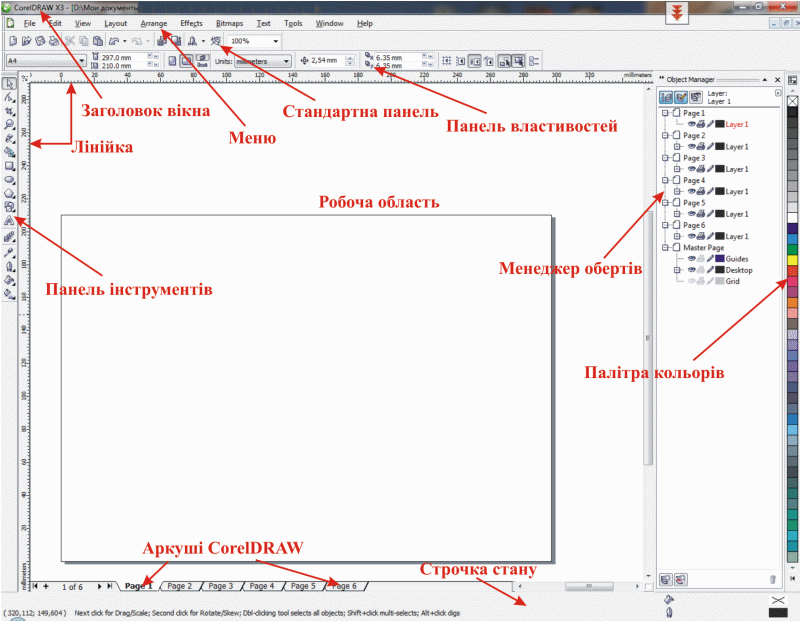
Рисунок 5.1 –Робоче вікно програми
Смуги прокрутки дозволяють пересуватися по зображенню, а вимірювальні лінійки – точно позиціонувати елементи карти і вимірювати їх розміри. Для роботи з кольором в правій частині вікна розташована палітра кольорів. В рядку полягання виводиться різна інформація, що істотно полегшує роботу з редактором. Основні засоби для роботи розташовані в так званих панелях інструментів. Кнопки в цих панелях дозволяють швидко і легко виконувати будь-які операції в редакторі. Особливо цікава панель Property Bar (Панель властивостей). Кнопки на цій панелі з'являються і пропадають, залежно від ваших дій. У будь-який момент часу ви знайдете на панелі властивостей найкорисніші в поточній ситуації інструменти. Щоб розташувати панель інструментів в довільному місці, треба перетягнути її за допомогою миші. Панелі можна розташувати поряд з будь-якою стороною вікна або в довільному місці робочого вікна. До речі, меню теж є панеллю, і ви можете змінити його місцеположення. Ви можете показати або прибрати будь-яку панель інструментів. Клацніть правою кнопкою миші на вільному місці в будь-якій панелі інструментів, і поряд з'явиться допоміжне меню (рис. 5.2).
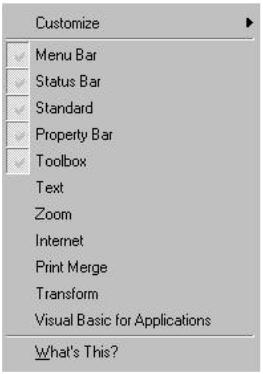
Рисунок 5.2 – Допоміжне меню
Галочки в ньому наголошені на видимих панелях. Виберіть команду Standard (Основна) в допоміжному меню, якщо напроти неї не стоїть галочка, щоб розмістити на екрані основну панель. Якщо ви не бачите на екрані меню, виберіть команду Menu Bar (Панель меню), і меню з'явиться у вікні програми. Аналогічно розмістите Property Bar (Панель властивостей), панель Toolbox (Графіка) і Status Bar (Рядок полягання) і приберіть всі інші панелі. Можливо, у вас видні саме ці панелі, і вам не треба виконувати ніяких дій.
При роботі ви використовуватимете різні інструменти, розташовані на панелі наборів інструментів, званої Toolbox (Графіка). Можете познайомитися з цими інструментами. Послідовно виберіть всі інструменти панелі Toolbox (Графіка), клацаючи на них мишею. Зверніть увагу, що вміст панелі Property Bar (Панель властивостей) міняється для кожного інструменту. Також мінятиметься інформація в рядку полягання. Під час роботи з різними інструментами ми активно користуватимемося полями панелі Property Bar (Панель властивостей). Після невеликої настройки редактора ви готові до початку роботи над малюнками і можете почати із створення різних векторних об'єктів.
